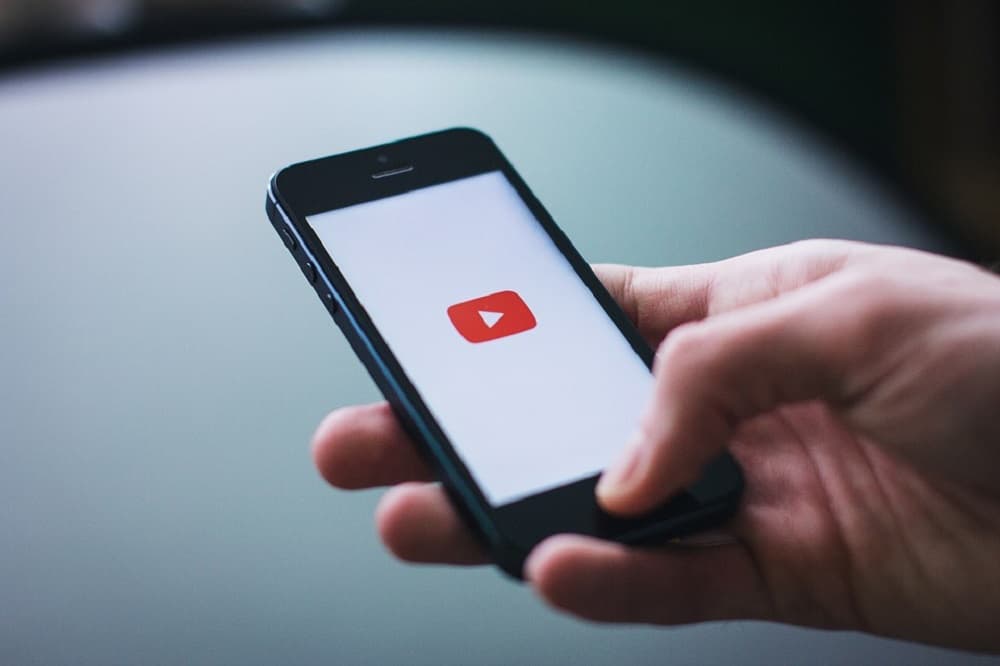Z pewnością korzystasz z YouTube każdego dnia lub prawie. I nie winimy cię, prawda jest taka, że sieć społecznościowa stała się substytutem telewizji i radia dla wielu użytkowników, w tym dla mnie. I to dlatego, że wśród jego ogromnej zawartości możemy znaleźć wszystko: samouczki teledysków, rozgrywki, wyspecjalizowane kanały na różne tematy (literatura, polityka, kino, gry wideo, gotowanie…), treści strumieniowe i długie itp. Istnieje wiele sztuczek YouTube, które zapewniają lepsze wrażenia użytkownika.
10 funkcji YouTube dla profesjonalistów:
Czy teraz naprawdę wiesz, jak korzystać z YouTube? Nie mamy na myśli umiejętności poruszania się po interfejsie, ale poznawanie jego najgłębszych tajemnic.
Być może to pytanie cię zaskoczyło. Jeśli tak, zapoznaj się z ofertą specjalną, którą przygotowaliśmy z 10 sztuczkami YouTube, aby uzyskać lepsze wrażenia, które powinieneś znać. Pod koniec tego czytania będziesz ekspertem. Zaczynajmy!
Udostępnij wideo dokładnie wtedy, gdy chcesz
Bardzo praktyczna opcja, jeśli chcesz przejść do punktu, w którym udostępniasz wideo. Wystarczy kliknąć przycisk „Udostępnij”, ten, który pojawia się ze strzałką po lewej stronie. Następnie pojawi się menu z adresem URL do udostępniania treści, a tuż poniżej znajduje się opcja edycji dokładnej drugiej części wideo, od której ma się rozpocząć odtwarzanie.
Twórz własne gify z wideo
Dość popularna sztuczka wśród społeczności użytkowników sieci społecznościowej i dość prosta do wykonania. Aby to zrobić, wystarczy dodać słowo „Gif” tuż przed słowem „Youtube” w adresie URL danego filmu. W tym przykład możesz to lepiej zobaczyć.
Następnie zobaczysz, jak otwiera się edytor gif, w którym możesz edytować, jak chcesz, gdzie rozpoczyna się i kończy tworzenie gifu. Jeśli masz problemy z urządzeniami mobilnymi, zapoznaj się z następującymi sztuczkami YouTube, aby uzyskać lepsze wrażenia.
- Jak odtwarzać filmy z YouTube’a przy wyłączonym ekranie telefonu?
- Dlaczego YouTube nie działa na PlayStation 4: Przewodnik po rozwiązaniach
Pobierz film, który najbardziej Ci się podoba
W ten sam sposób, w jaki edytowaliśmy powyższy adres URL, dodając słowo „Gif”, tutaj powinniśmy napisać „ss” tuż przed „Youtube”. Ponownie zostawiamy Ci inny przykład: https://www.ssyoutube.com/…
Wyczyść historię gry
Fakt, że YouTube zapisuje naszą historię wyszukiwania, może być przydatny, jeśli chcemy później ponownie zobaczyć określony film lub że zaleca powiązane treści. Może to jednak przerodzić się w rodzaj strefy komfortu, w której uzyskamy dostęp do tego samego typu filmów.
Jeśli chcesz uniknąć tego typu bąbelków tematycznych, musisz przejść do opcji „Historia” na lewym marginesie ekranu i wybrać opcję „Wyczyść historię odtwarzania”, aby wyczyścić historię, lub „Wstrzymaj historię odtwarzania YouTube”. , więc w ten sposób przestaje zapisywać Twoje wyszukiwania.
Manipuluj prędkością odtwarzania
Jeśli chcesz odtwarzać wideo w przyspieszonym lub zwolnionym tempie, możesz to zrobić, klikając przycisk „Ustawienia”, który ma kształt koła zębatego. W menu rozwijanym wybierz żądaną prędkość odtwarzania w zakresie 1,25X, 1,75X lub 2X, aby przyspieszyć; lub 0,75X, 0,5X lub 0,25X, aby spowolnić wideo.
Aktywuj tryb ciemny
Dzięki tej prostej sztuczce możesz zmienić kolor tła interfejsu YouTube na czarny, co pomaga zmniejszyć stres wizualny. W tym celu przejdź do menu użytkownika w prawym górnym rogu i wybierz opcję aktywacji „ciemnego motywu”.
Dostęp do statystyk dla nerdów
Szybko i łatwo. Wystarczy kliknąć prawym przyciskiem myszy okno odtwarzania, aby uzyskać dostęp do wyskakującego menu z różnymi opcjami. Kliknij ostatnią ze wszystkich, „Statystyki dla nerdów”.
Możesz tam zobaczyć całą serię technicznych aspektów treści, takich jak spadki wideo, rozdzielczość, kodek wideo itp.
Unikaj irytujących reklam
Dla tych, którzy korzystają z YouTube w przeglądarce Chrome, istnieje całkiem przydatne rozszerzenie, które może zakończyć nienawistne reklamy. To jest nazwane ‘AdBlock for Yotube ”i wystarczy włączyć je w przeglądarce, aby zapobiec wyświetlaniu banerów, reklam, a nawet reklam przed filmem. Możesz sprawdzić te sztuczki YouTube, aby uzyskać lepsze wrażenia, bez reklam!
Wyeliminuj ograniczenia regionalne
Czy zdarzyło Ci się kiedyś, że podczas próby odtworzenia filmu widzisz ostrzeżenie, że zawartość nie jest dostępna w Twoim kraju? To jest właśnie ograniczenie regionalne.
Jeśli chcesz tego uniknąć, przejdź do adresu URL filmu i zamień część, w której jest napisane „oglądać? V ”zaraz po youtube.com/ i po prostu wstaw„ v / ”. Spójrz na ten przykład: http://www.youtube.com/v/
Skróty klawiszowe
 Skróty klawiszowe YouTube, aby poprawić swoje wrażenia
Skróty klawiszowe YouTube, aby poprawić swoje wrażenia
Skończyło się na tym, że otrzymaliśmy jedną z najbardziej przydatnych sztuczek na liście, zwłaszcza jeśli grasz w YouTube z komputera. Oczywiście mówimy o skrótach klawiaturowych do poruszania się po sieci społecznościowej, to niektóre funkcje youtube dla profesjonalisty. Znasz ich?
| Spacja | Odtwórz lub wstrzymaj odtwarzanie. |
| K. | Odtwórz lub wstrzymaj wideo w odtwarzaczu platformy. |
| M | Wycisz lub włącz dźwięk. |
| Strzałka w prawo lub w lewo | Przewiń wideo o 5 sekund. |
| Strzałka w lewo | Przewiń film o 5 sekund. |
| jot | Cofnij się o 10 sekund na filmie. |
| L | Przewiń wideo o 10 sekund do przodu. |
| Jeść (,) | Przejdź do następnej klatki (wideo musi zostać wstrzymane). |
| Punkt (.) | Przewiń do poprzedniej klatki (wideo musi być wstrzymane). |
| Symbol plusa (+) | Zwiększ rozmiar czcionki napisów. |
| Symbol minus (-) | Zmniejsz rozmiar czcionki napisów. |
| > | Przyspiesz prędkość odtwarzania. |
| < | Zwolnij prędkość odtwarzania. |
| Strzałka w górę | Zwiększ głośność o 5%. |
| Strzałka w dół | Zmniejsz głośność o 5%. |
| Liczby od 1 do 9 | Przeglądaj odpowiednio od 10% do 90% filmu. |
| Numer 0 | Przejdź do początku filmu. |
| / | Przejdź do pola wyszukiwania. |
| fa | Uzyskaj dostęp do trybu pełnoekranowego lub wyjdź z niego. |
| do | Włącz lub wyłącz napisy. |
| Shift + N | Przejdź do następnego filmu. Jeśli użyjesz tej kombinacji na liście odtwarzania, przejdziesz do następnego filmu na liście. W przeciwnym razie przejdziesz do następnego sugerowanego filmu. |
| Shift + P. | Przejdź do poprzedniego filmu. Ta kombinacja działa tylko z playlistami. |
| ja | Otwórz mini odtwarzacz. |